在 Visual Studio 2015 及旧版,以及 Visual Studio 2017 的早期版本当中,大家已经熟悉了怎么创建一个 C 语言的项目。然而在 Visual Studio 2017 版本 15.3 中,开发团队对此过程进行了更新,发生了变化。
下面简单地介绍一下在新版中应该如何操作。
工具
- Visual Studio 2017 最新版。通过 Visual Studio Installer 更新即可
- Windows 7/8/8.1/10
步骤
- 首先,为了使用 C 语言,我们需要确保在 Visual Studio 2017 的安装选项中勾选上「使用 C++ 的桌面开发」。
这里需要说明的是,C++ 是 C 的超集,因此对 C 的支持部分包含在 C++ 当中了。
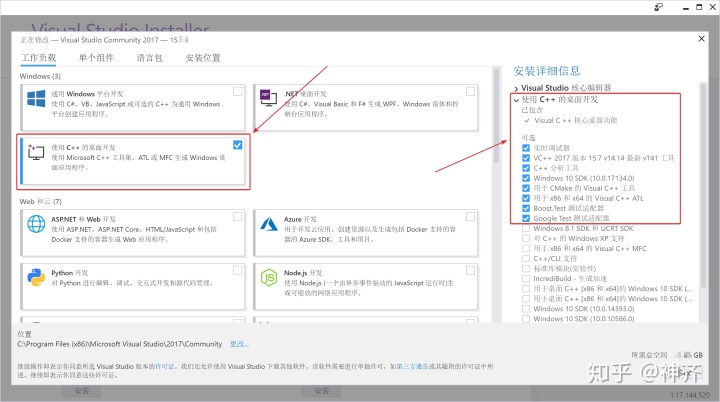
- 新建项目。
这一步想必大家都很熟悉,你可以使用快捷键 Ctrl+Shift+N。
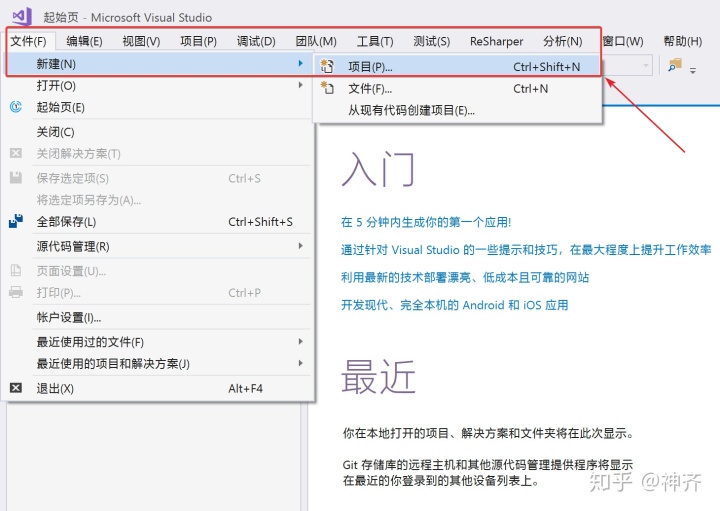
- 在弹出的新建项目对话框中,选择「Windows 桌面向导」。
下方的「名称」、「位置」、「解决方案名称」等按照自己的需求填写即可。
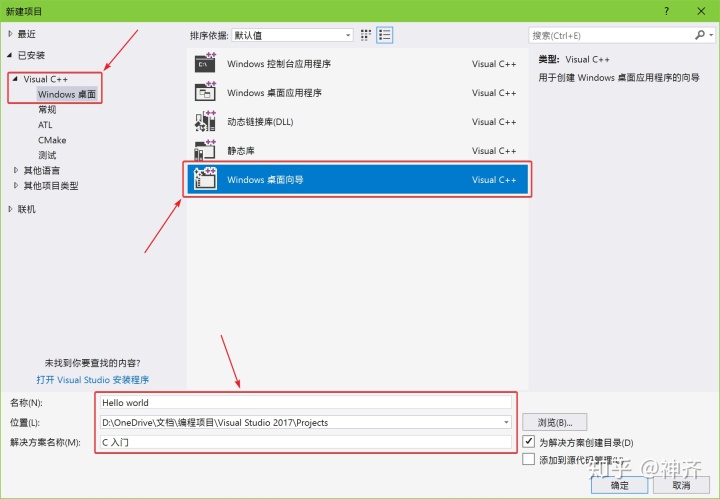
- 在「Windows 桌面项目」对话框中,勾选「空项目」。

- 创建源文件。
在「解决方案资源管理器」列出的项目视图中右击「源文件」文件夹 ,添加 「新建项」 。

- 将「源.cpp」的扩展名修改为「.c」,名称任意。
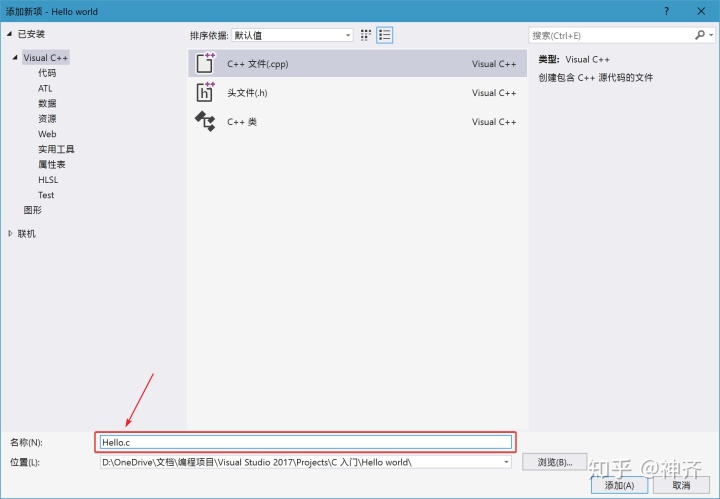
- 然后就可以在编辑区中输入你的代码了。
示例图是一个非常简单的 Hello world。
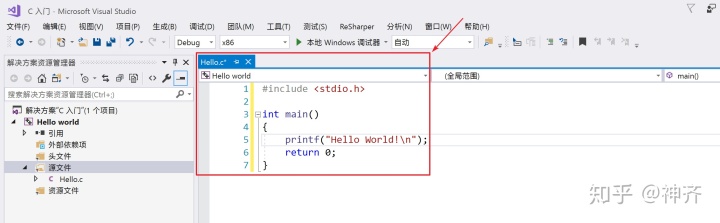
- 运行。
这一步想必大家也很熟悉,你可以使用快捷键 Ctrl+F5。
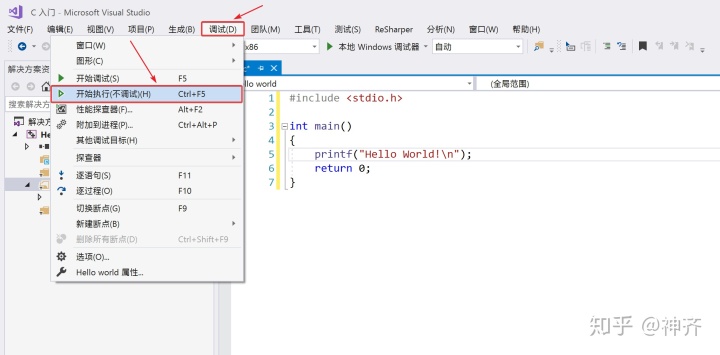
- 最后,就能得到运行结果了。
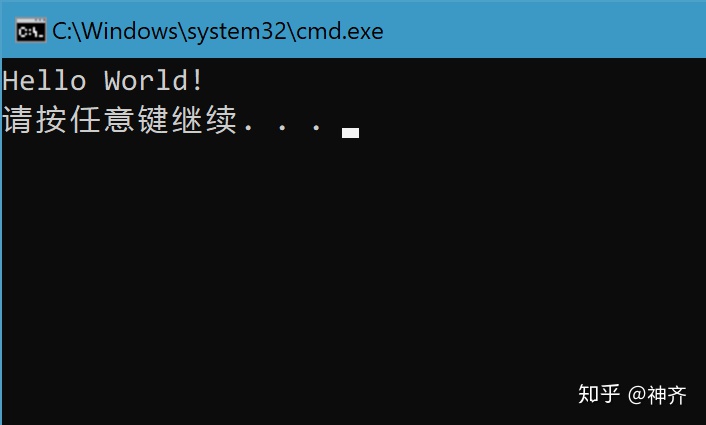




















 7795
7795

 被折叠的 条评论
为什么被折叠?
被折叠的 条评论
为什么被折叠?








